WPS word在頁眉處添加圖片的方法
時間:2023-01-18 10:08:23作者:極光下載站人氣:425
wps word文檔是大家編輯文字內容文檔的一個非常重要的工具,當你通過WPS word文檔進行編輯的時候,你可以在文檔中進行頁眉頁腳的添加,有的小伙伴在編輯的過程中,喜歡在頁面的頂部進行添加一個頁眉,在文檔中添加了頁眉之后,你可以很直觀的知道每一個文檔頁面編輯的內容是什么,會有一個大概的了解,特別是當你編輯了很多頁的之后,如果不設置文檔的頁碼,那么在查找文檔的內容的時候,可能就比較迷茫,而有的小伙伴不想要在頁眉的地方添加頁碼,想要添加一張圖片來顯示,但是不知道怎么設置,針對這個問題其實可以直接在頁眉的位置點擊插入圖片就可以了,將自己喜歡或者需要的圖片插入進來進行調節(jié)一下大小尺寸即可,下面我們一起來看看如何使用WPS word文檔在頁眉處添加圖片的具體操作方法。
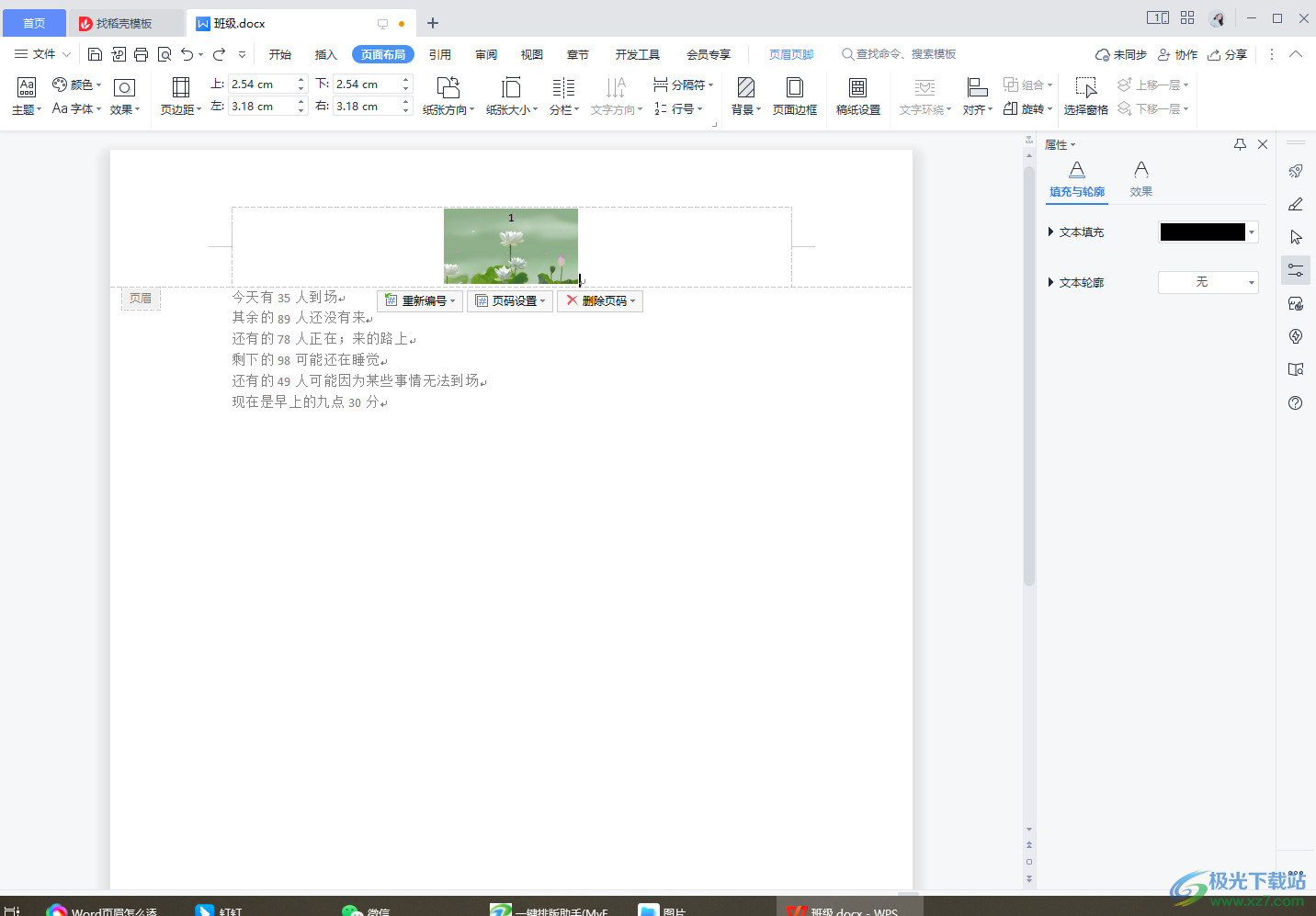
方法步驟
1.首先將文檔打開,需要先添加一個頁眉,而頁眉需要在【插入】的窗口工具欄中進行選擇,單擊【插入】。
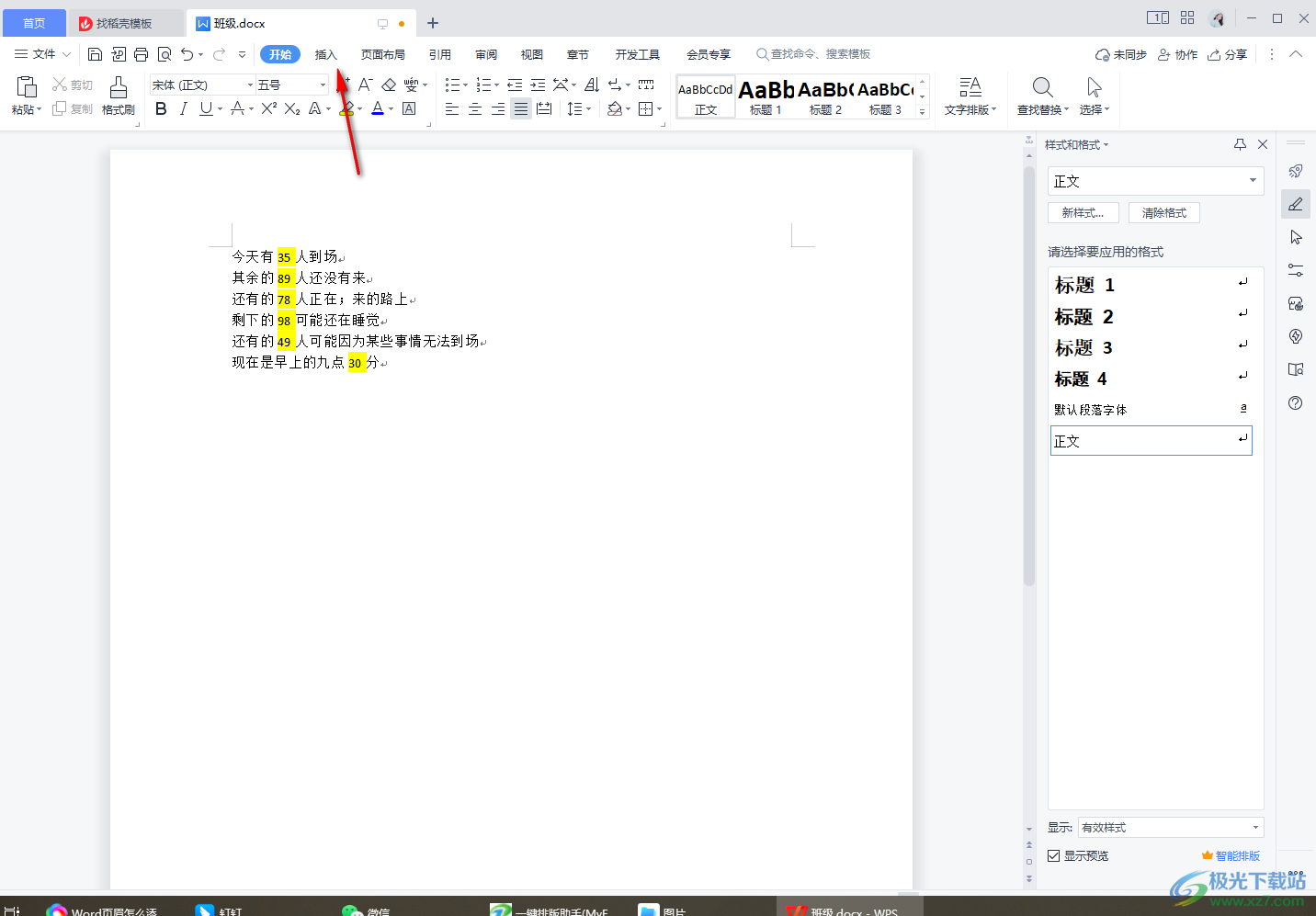
1.在插入的工具欄里面將【頁碼】點擊之后可以看到有很多的預設樣式,選擇自己喜歡的一個樣式進行插入。
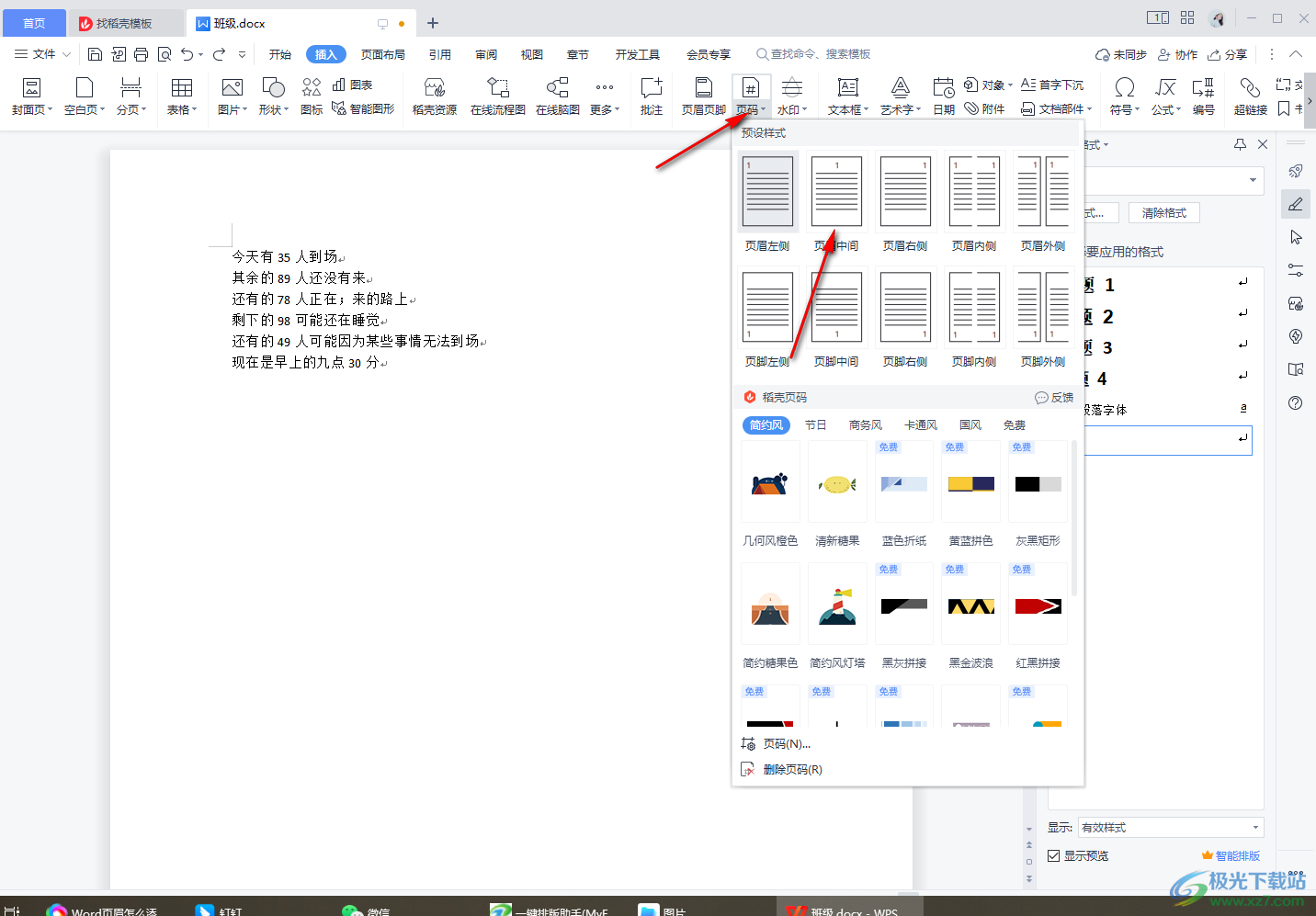
3.當你插入了頁眉之后,頁面頂部就會顯示出頁眉的一個編輯區(qū)域,這時我們直接點擊【插入】-【圖片】。
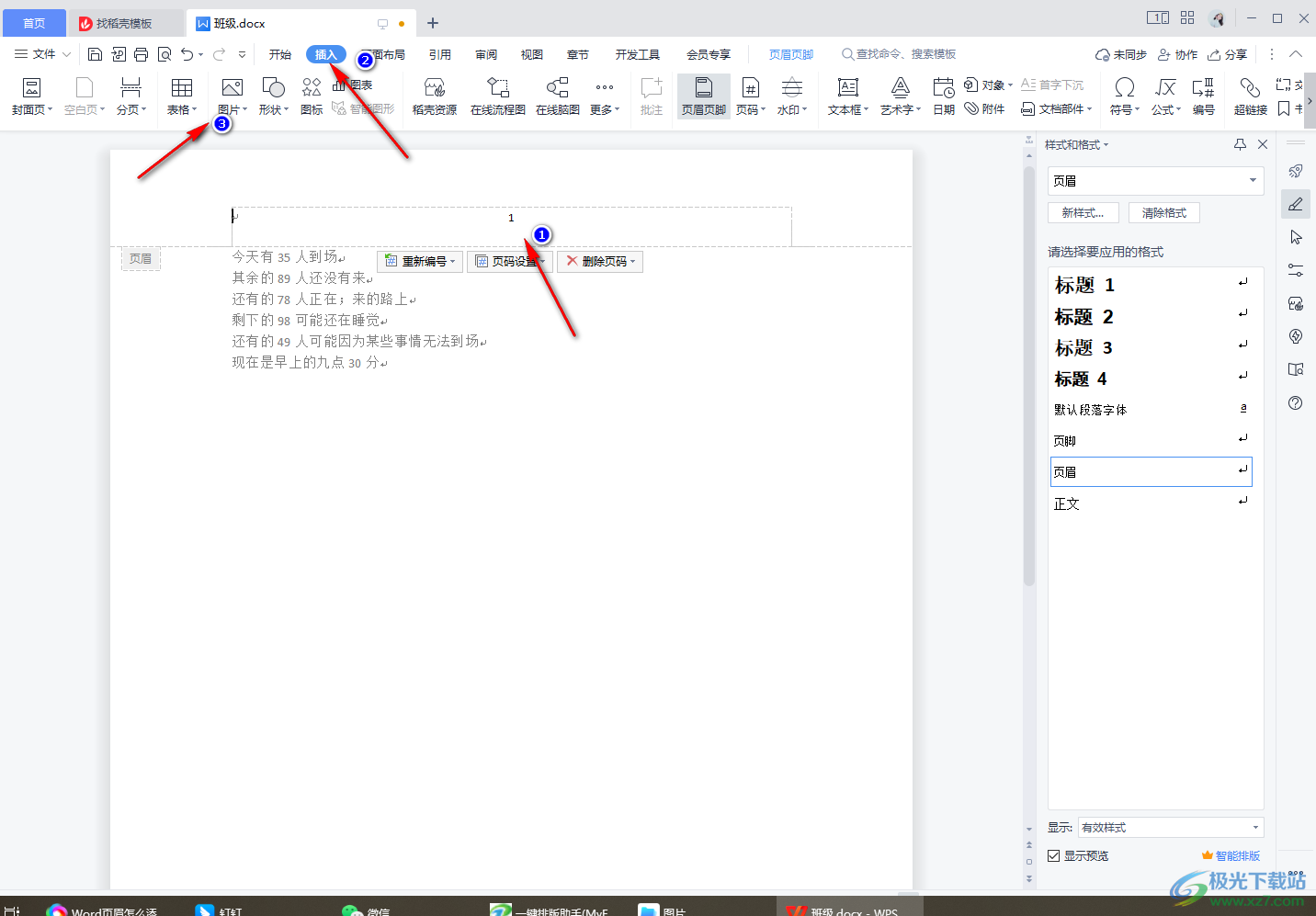
4.在打開的窗口中,我們需要將自己想要插入的圖片找到,并且將其選中之后進行添加。
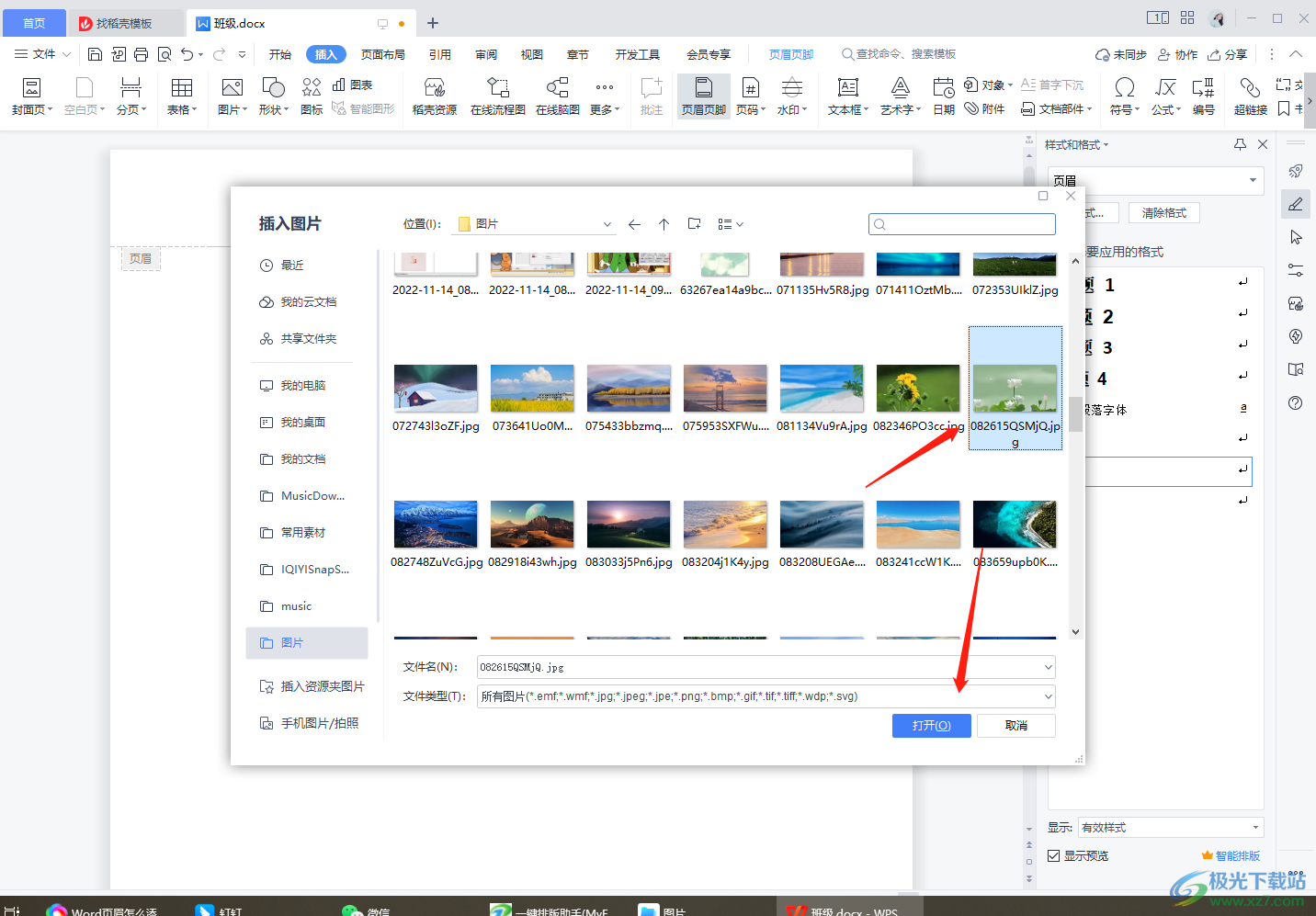
5.添加之后的圖片會顯示在頁眉的左側位置,我們需要圖片的顯示位置進行調整一下,并且再將圖片的大小通過鼠標進行拉動調整。
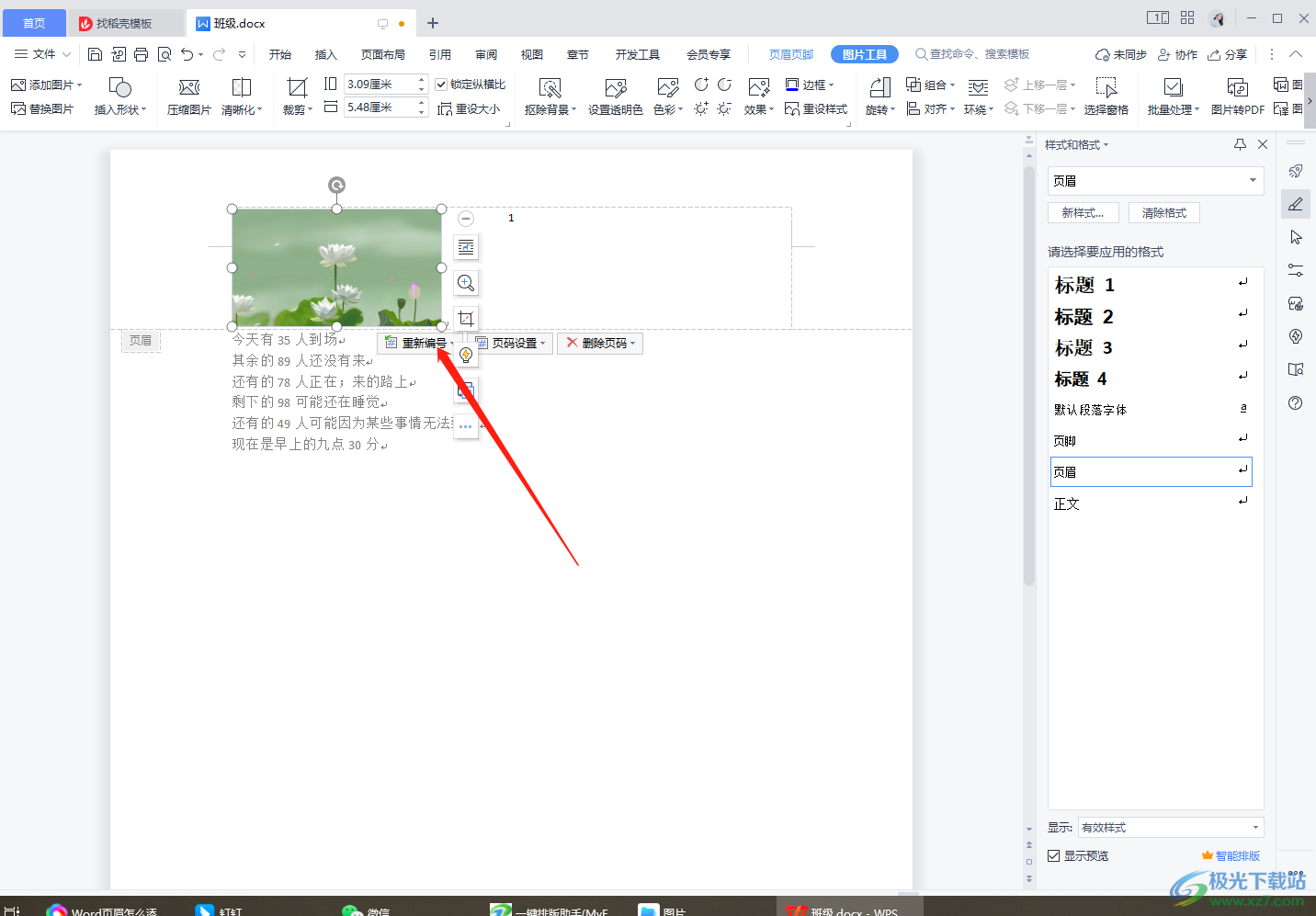
6.點擊【開始】菜單下的居中對齊,將我們的圖片進行居中設置,然后就會顯示出如下圖所示的樣子,之后用鼠標雙擊空白地方即可完成,如圖所示。
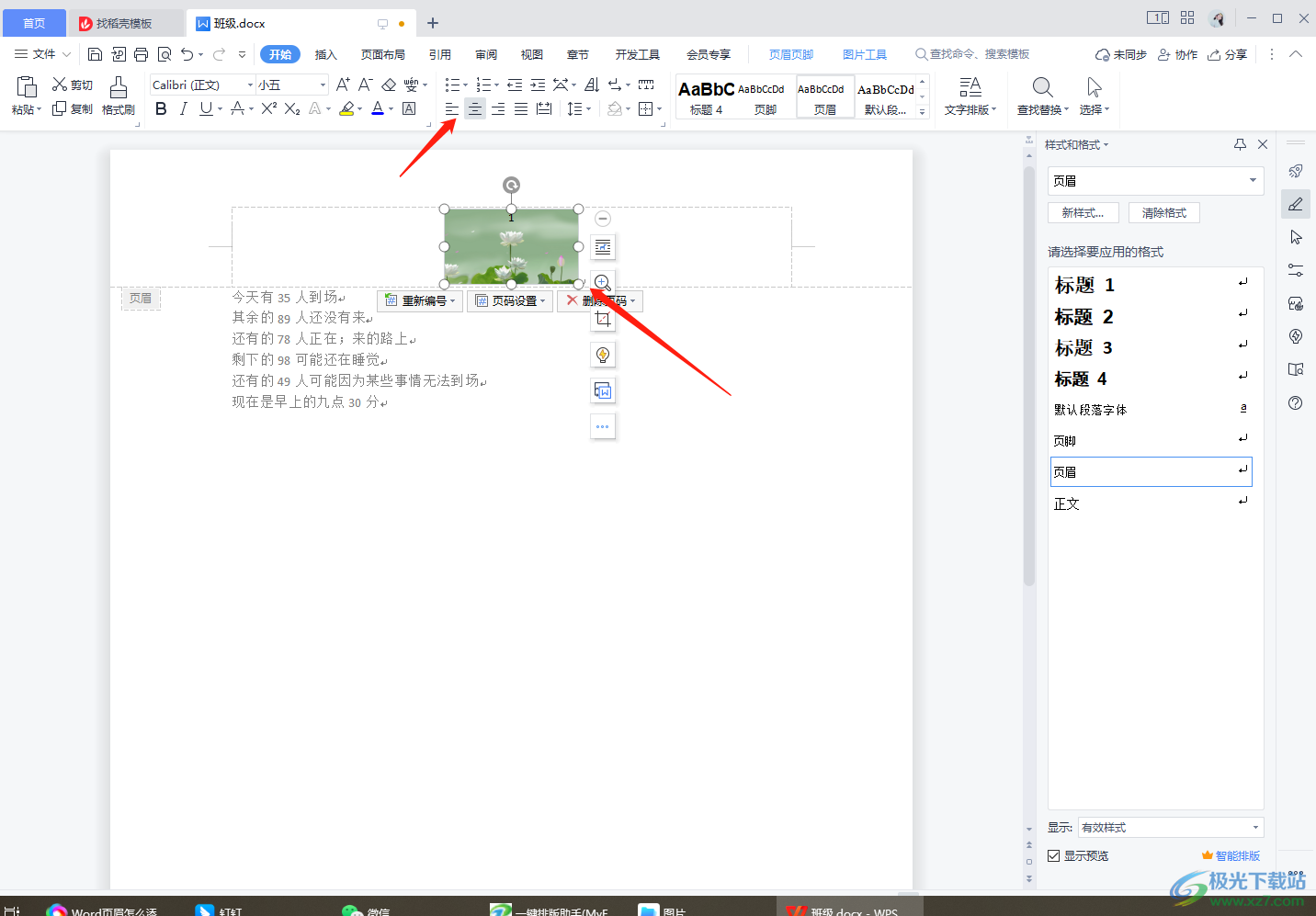
以上就是關于如何使用WPS word在頁眉處添加圖片的具體操作方法,有的小伙伴只知道頁眉的地方只能設置頁碼,但是并不知道其實在頁眉位置還可以添加自己喜歡的圖片,那么小編分享的方法教程就可以很好的讓你了解一下,在添加的圖片的時候需要調整一下圖片的顯示大小以及對齊方式,感興趣的話可以自己操作試試吧。

大小:240.07 MB版本:v12.1.0.18608環(huán)境:WinAll
- 進入下載
相關推薦
相關下載
熱門閱覽
- 1百度網(wǎng)盤分享密碼暴力破解方法,怎么破解百度網(wǎng)盤加密鏈接
- 2keyshot6破解安裝步驟-keyshot6破解安裝教程
- 3apktool手機版使用教程-apktool使用方法
- 4mac版steam怎么設置中文 steam mac版設置中文教程
- 5抖音推薦怎么設置頁面?抖音推薦界面重新設置教程
- 6電腦怎么開啟VT 如何開啟VT的詳細教程!
- 7掌上英雄聯(lián)盟怎么注銷賬號?掌上英雄聯(lián)盟怎么退出登錄
- 8rar文件怎么打開?如何打開rar格式文件
- 9掌上wegame怎么查別人戰(zhàn)績?掌上wegame怎么看別人英雄聯(lián)盟戰(zhàn)績
- 10qq郵箱格式怎么寫?qq郵箱格式是什么樣的以及注冊英文郵箱的方法
- 11怎么安裝會聲會影x7?會聲會影x7安裝教程
- 12Word文檔中輕松實現(xiàn)兩行對齊?word文檔兩行文字怎么對齊?
網(wǎng)友評論